word中函数怎么用 IF函数在Word中怎么使用
一说到IF函数,很多小伙伴以为只能在Excel表格中使用,其实在Word中也会用到,而且还能带来意想不到的效果 。
如图所示,需要根据男女性别 , 自动地在名字后面添加先生或女士 , 这时该怎么操作?
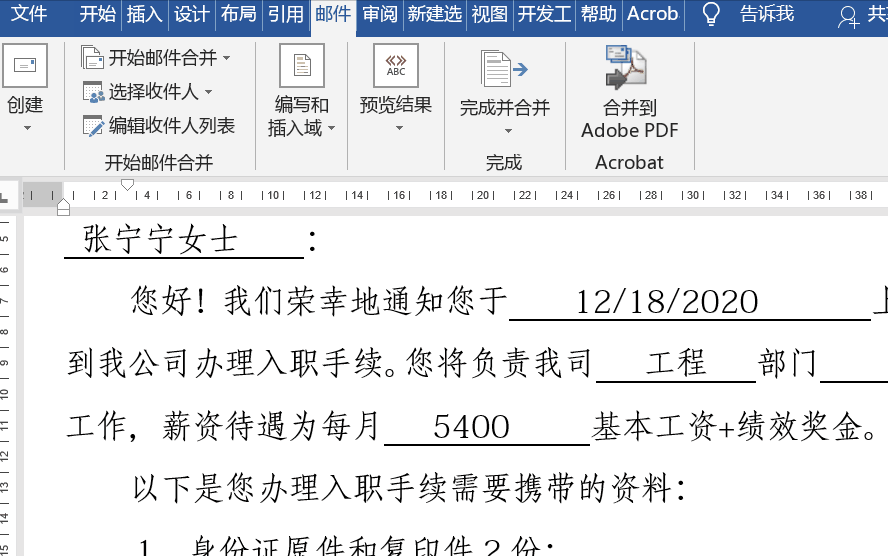
首先需要进行邮件合并,点击邮件——开始邮件合并——普通Word文档,之后点击选择收件人——使用现有列表,随后选择指定的表格,然后点击编写和插入域,根据需要插入合适的域内容 。

将光标放在姓名后面,点击编写和插入域——规则——如果……那么……否则 , 随后在打开的界面中,将【域名】设置为“性别”,之后在【比较条件】中选择“等于”,最后将【比较对象】设置“男”,在【则】文本框中输入“先生”,在【否则】文本框中输入“女士”,点击确定,最后点击【完成并合并】即可 。

【word中函数怎么用 IF函数在Word中怎么使用】看到这里,你会疑问 , 没有说到IF函数的用法呀,其实前面的如果……那么……否则,就是IF函数 。可以选中我们之前插入的域内容,按Shift F9切换域代码 , 就可以看到用IF函数构成的域代码 。
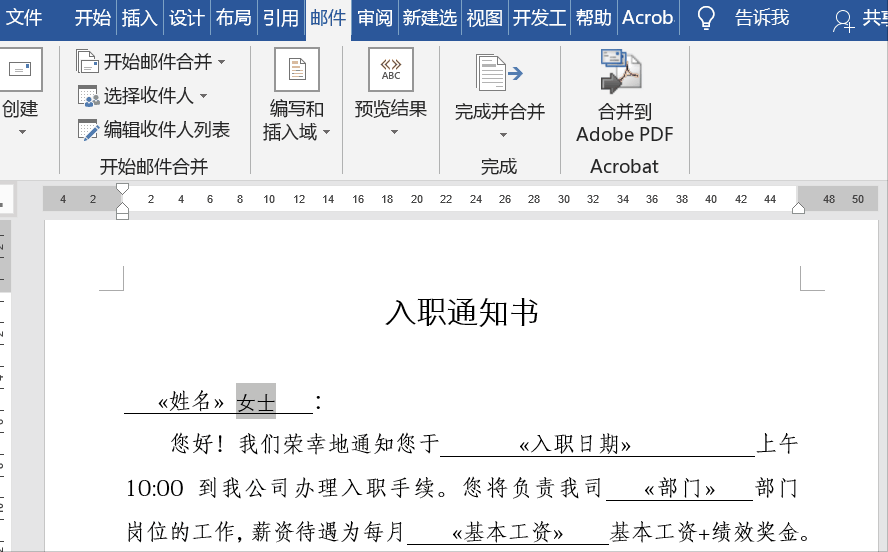
那能不能手动插入IF函数呢?
答案是肯定的 。
定位好位置,之后按Ctrl F9插入域符号{},然后手动输入公式{IF{MERGEFIELD 性别 }="男""先生""女生"},最后按Shift F9切换域即可 。
PS:在实际操作中不建议使用手动插入IF函数 。
以上就是今天要分享的技巧,若有什么问题,欢迎在下方留言 。
